
使用「iCloud 檔案共享」來與其他 iCloud 使用者共享檔案夾和文件
透過「iCloud 檔案共享」,您便可與其他 iCloud 使用者共享「iCloud 雲碟」中的檔案夾和文件。您與受邀的人員可檢視和甚至在您的文件上作業。收到您邀請的人員可按一下連結將共享檔案夾或檔案從 iCloud 下載至其任一裝置。每個人可檢示相同的共享項目。若您允許其他人進行編輯,他們可以更改檔案,而您下一次在 Mac 上開啟檔案時,便會看到更新項目。
【注意】若要使用「iCloud 雲端」檔案夾共享功能,您的電腦或裝置必須安裝 macOS 10.15.4 或以上版本、iOS 13.4 或以上版本,或是 Windows 版 iCloud 11.1 或以上版本。
如需有關「iCloud 雲碟」和在 Mac 上完成其設定的資訊,請參閱:使用「iCloud 雲碟」來儲存文件。
共享檔案夾或文件
若要共享檔案夾或文件,請在 Mac 上執行下列其中一項操作:
在 Finder
 中,選取「iCloud 雲碟」,選取檔案夾或文件,按一下「分享」按鈕
中,選取「iCloud 雲碟」,選取檔案夾或文件,按一下「分享」按鈕  ,然後選擇「共享檔案夾」或「共享檔案」。
,然後選擇「共享檔案夾」或「共享檔案」。【提示】如果項目位於桌面上,請按住 Control 並按一下該項目,從快速鍵選單中選擇「分享」,然後選擇「共享檔案夾」或「共享檔案」。
在支援「iCloud 檔案共享」的 App 中,打開文件,按一下「分享」按鈕
 ,然後選擇「共享檔案」。
,然後選擇「共享檔案」。
選取您要用來傳送邀請的 App。
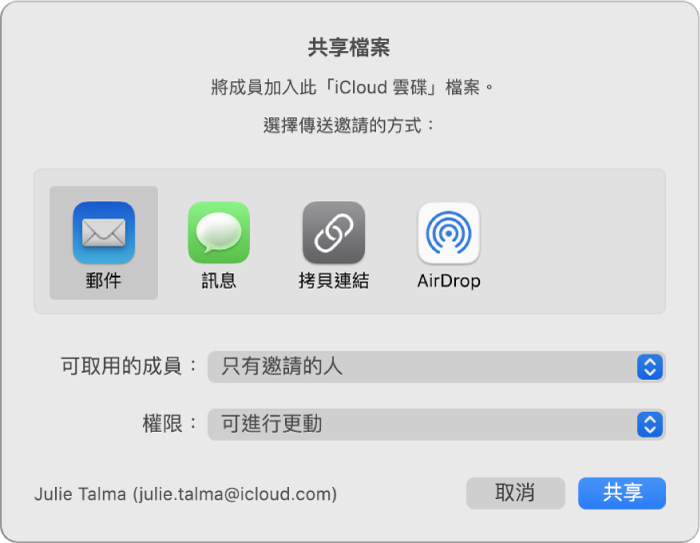
您可以使用「郵件」、「訊息」、「拷貝連結」和 Airdrop 來傳送邀請。
按一下「可取用的人員」彈出式選單,然後執行下列其中一項操作:
選擇「只有邀請的人」來僅允許受邀者取用檔案夾或文件。
選擇「有連結的任何人」來允許每個收到連結的人取用檔案夾或文件。例如,您的受邀者可共享連結並提供取用權限給原始邀請中未納入的其他人。
按一下「權限」彈出式選單,然後執行下列其中一項操作:
選擇「可進行更動」來允許其他人修訂檔案夾中的項目。
選擇「只限檢視」來允許唯讀的取用權限。
按一下「分享」,然後加入您要與其共享的人員電子郵件地址。
當受邀者收到邀請時,他們可從 iCloud 下載共享檔案夾或檔案至其任一裝置。若您允許,他們可以更改文件,而您下一次在 Mac 上開啟檔案時,便會看到更新項目。
當您只與受邀者共享檔案夾,只有受邀者可以取用共享檔案夾中的檔案。若要加入更多參與者,您必須更改共享檔案夾的設定;您無法更改檔案夾內個別檔案的設定。
接受邀請和修訂文件
當您下載受邀共享的檔案夾或文件,共享檔案夾或檔案可在下列位置取用:
在 Mac 上的「iCloud 雲碟」中
在裝置上的「檔案」App(iOS 11、iPadOS 或以上版本)或「iCloud 雲碟」(iOS 10 或較早版本)
在 iCloud.com 上
在安裝「Windows 版 iCloud」的 PC 上
如果您具有修訂文件的權限,可以使用任一相容的 App 來打開它,然後進行更動和儲存。
在邀請中,按一下共享檔案夾或文件的連結。
如有需要,請使用您的 Apple ID 和密碼來登入。
在 Mac 上的 App 中打開文件,進行您的更動,然後儲存文件。
您也可以之後使用任何相容的 App 來打開文件並進行更動。共享文件的任何人在下次打開檔案時,會看到檔案最新的更動內容。
更改檔案夾或文件的共享選項
您可以隨時針對您共享的檔案夾或文件更改共享設定。
【注意】您無法更改共享檔案夾中個別文件的共享設定。您必須更改檔案夾的設定。
在 Mac 上,選取「iCloud 雲碟」中的檔案夾或文件,或者在支援「iCloud 檔案共享」的 App 中打開它。
按一下「分享」按鈕
 ,然後選擇「管理共享的檔案」或「管理共享的檔案夾」。
,然後選擇「管理共享的檔案」或「管理共享的檔案夾」。請執行下列其中一項操作:
與更多人員共享文件:按一下「加入共享對象」按鈕,然後為每位新的受邀者加入電子郵件地址。
拷貝共享檔案的連結以傳送給其他人員:按一下「拷貝連結」。您現在可以將連結貼到電子郵件或其他 App 中。
更改可取用檔案進行下載的人員:從「可取用的人員」彈出式選單中選擇「只有邀請的人」來僅允許受邀者取用文件,或選擇「有連結的任何人」來允許每個收到連結的人取用文件。
更改共享文件是否可更改或僅供檢視:從「權限」彈出式選單中選擇「可進行更動」來允許其他人修訂文件,或者選擇「只限檢視」來允許唯讀的取用權限。
更改特定人員的共享設定:將游標置於人員姓名上方,按一下
 ,然後選擇您要的設定。
,然後選擇您要的設定。停止與特定人員共享檔案:將游標置於人員姓名上方,按一下
 ,然後選擇「移除權限」。
,然後選擇「移除權限」。
按一下「完成」。
停止共享檔案夾或文件
您可以停止與邀請對象共享檔案夾或檔案。
在 Mac 上,選取「iCloud 雲碟」中的檔案夾或文件,或者在支援「iCloud 檔案共享」的 App 中打開文件。
按一下「分享」按鈕
 ,然後選擇「管理共享的檔案夾」或「管理共享的檔案」。
,然後選擇「管理共享的檔案夾」或「管理共享的檔案」。請執行下列其中一項操作:
停止與任何人共享:按一下「停止共享」。
停止與特定人員共享:將游標停留在人員姓名上,按一下
 ,然後選擇「移除權限」。
,然後選擇「移除權限」。
您也可以直接從「iCloud 雲碟」搬移或刪除檔案夾或文件,以停止其他人取用該文件。
若您停止共享或刪除共享檔案夾,檔案夾中的檔案便無法再讓參與者取用。
若要停止共享共享檔案夾中的檔案而不更改檔案夾設定,您可以將檔案移出共享檔案夾。